대부분의 사람들과 같다면 컴퓨터에서 삭제하는 파일에 대해 별로 생각하지 않을 것입니다. 그러나 해당 파일이 실제로 사라진 것이 아니라는 사실을 알고 계셨습니까? 파일을 삭제한 후에도 하드 드라이브에 남아 공간을 차지합니다. 다행스럽게도 남은 파일을 완전히 제거할 수 있는 방법이 있습니다. Windows 11/10에서 삭제 후 남은 파일을 삭제하는 방법은 다음과 같습니다. 먼저 휴지통을 엽니다. 바탕 화면이나 시작 메뉴에서 휴지통 아이콘을 찾을 수 있습니다. 휴지통이 열리면 삭제할 파일의 아이콘을 클릭합니다. 그러면 파일이 선택됩니다. 파일을 선택한 상태에서 키보드의 Delete 키를 누릅니다. 이렇게 하면 하드 드라이브에서 파일이 영구적으로 삭제됩니다. 그리고 그게 전부입니다! 이 간단한 단계를 따르면 성가신 남은 파일이 영원히 사라 졌는지 확인할 수 있습니다.
드라이버 백업 윈도우 10
이 게시물이 도움이 될 것입니다 프로그램 제거 후 남은 파일을 삭제하는 방법 안에 윈도우 11/10 . Windows에서 프로그램이나 소프트웨어를 제거하는 것은 매우 간단합니다. 명령줄을 사용하여 프로그램을 제거할 수 있습니다. 설정 앱 , 제어판 , 그리고 다른 많은 방법으로. 그러나 시스템에서 프로그램을 제거하면 해당 프로그램이나 응용 프로그램을 성공적으로 제거한 후에도 시스템에 남아 있습니다. 이러한 남은 항목(또는 죽은 항목)에는 빈 폴더, 레지스트리 항목 및 쓸모 없는 파일이 포함될 수 있습니다.

따라서 프로그램을 완전히 제거하려면 남아 있는 데이터도 삭제해야 합니다. 이제 여기에는 다루어야 할 여러 영역이 포함될 수 있습니다. 이 게시물은 프로그램을 제거한 후 남은 파일을 정리할 수 있는 모든 가능한 위치와 방법에 액세스하는 데 도움이 됩니다.
Windows 11/10에서 삭제 후 남은 파일을 삭제하는 방법
프로그램을 제거한 후 다음과 같은 효과적인 방법을 사용할 수 있습니다. 피 Windows 11/10 컴퓨터에서 나머지 프로그램 파일을 제거합니다.
- Program Files 또는 Program Files (x86) 폴더를 확인합니다.
- AppData 폴더 확인
- 프로그램 레지스트리 항목 삭제
- 시스템에서 임시 파일 제거
- 타사 도구를 사용하십시오.
이 모든 옵션을 하나씩 확인해 봅시다.
1] Program Files 또는 Program Files (x86) 폴더를 확인합니다.
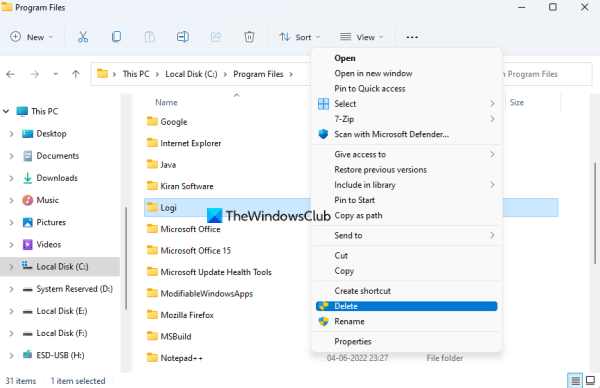
Program Files 및 Program Files(x86) 폴더는 타사 응용 프로그램이나 프로그램이 기본적으로 Windows에 설치되는 두 개의 표준 위치입니다. 64비트 응용 프로그램을 설치하면 해당 데이터가 다음 위치에 저장됩니다. 프로그램 파일 폴더에 저장되고 32비트 프로그램은 Program Files(x86) 폴더에 저장됩니다. 따라서 프로그램을 제거한 후 확인해야 합니다. 프로그램 파일 또는 프로그램 파일(x86) 폴더(설치 위치에 따라 다름)를 드라이브 C 또는 Windows가 설치된 드라이브.
거기에서 이 프로그램에 대한 다른 폴더가 있는지 확인하십시오. 그렇다면 프로그램 폴더(하위 폴더 및 파일 포함)를 삭제하십시오. 파일/폴더가 잠긴 경우 이 프로그램의 파일 및 폴더를 강제로 삭제해야 할 수도 있습니다. 그런 다음 Windows 11/10 PC를 다시 시작하십시오.
읽다: 기본 Program Files 설치 디렉토리 위치 변경
2] AppData 폴더 확인
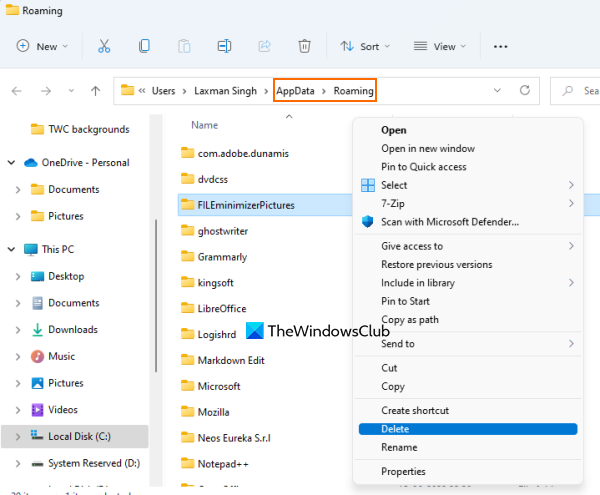
AppData 폴더는 남은 소프트웨어를 저장할 수 있는 또 다른 장소입니다. 따라서 AppData 폴더에 액세스하여 제거한 프로그램과 관련된 폴더를 삭제해야 합니다. AppData 폴더에는 로밍 잔여 프로그램 파일이 있는 폴더의 이름. 이 폴더에 액세스하려면:
- 클릭 검색 문자열 또는 열기 명령 실행 필드(Win+R)
- 유형 %앱 데이터%
- 어서 해봐요 안으로 열쇠
- 로밍 아래 폴더 애플리케이션 데이터 폴더가 열립니다. 타사 프로그램에 대한 다른 폴더가 표시됩니다. 제거한 프로그램의 폴더를 찾습니다.
- 프로그램 폴더를 선택하고 삭제하십시오.
3] 프로그램 레지스트리 항목 삭제
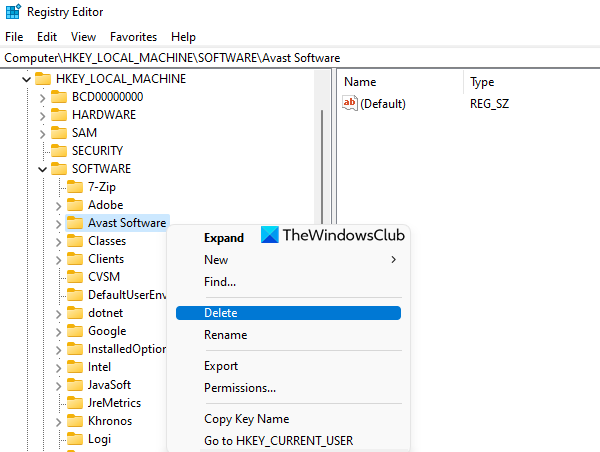
프로그램이나 소프트웨어를 설치할 때마다 여러 레지스트리 항목이 생성됩니다. 그리고 프로그램을 제거할 때 레지스트리 키, 값 등을 포함한 일부 레지스트리 항목이 남아 있을 가능성이 있습니다. 따라서 이 프로그램의 레지스트리 항목을 제거해야 합니다. 이렇게 하려면 다양한 위치에 대한 액세스 권한을 얻어야 합니다.
이 작업을 수행하기 전에 Windows OS와 관련된 중요한 설정이 포함된 Windows 레지스트리를 먼저 백업해야 합니다. 문제가 발생하면 레지스트리 백업을 통해 문제를 해결할 수 있습니다.
그런 다음 Windows 11/10 컴퓨터에서 레지스트리 편집기를 엽니다. 입력할 수 있습니다 등록 검색 필드에서 엽니다.
이제 레지스트리 편집기에서 다음 위치를 확인하십시오.
선택한 디스크가 고정 mbr 디스크가 아닙니다.|_+_||_+_||_+_|
이러한 레지스트리 위치를 하나씩 액세스 및 확장하고 제거한 프로그램의 이름으로 레지스트리 키를 찾으십시오. Windows 레지스트리에서 이 키를 삭제하십시오. 이러한 키를 제거할 수 없는 경우 먼저 레지스트리 키의 제어 및 소유권을 가져와야 합니다. 그런 다음 아무런 문제 없이 키를 제거할 수 있습니다.
이 작업이 완료되면 시스템을 재부팅합니다.
또한 읽으십시오: Windows에서 레지스트리를 통해 프로그램을 제거하는 방법
4] 시스템에서 임시 파일을 제거하십시오.
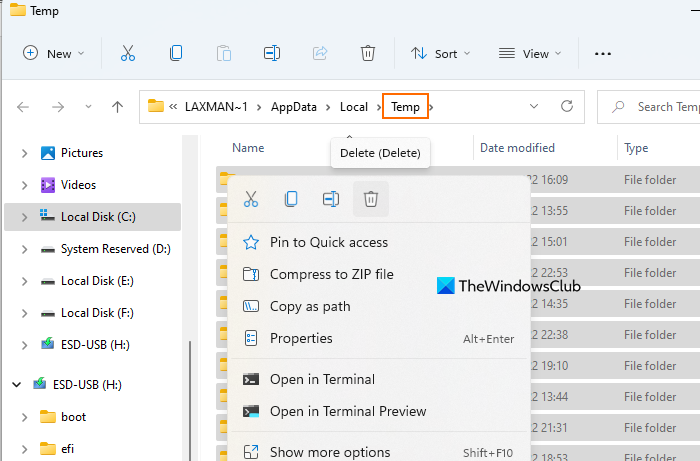
마지막 사용 사례입니다. 원격 프로그램에 남은 임시 파일이 없는지 확인해야 합니다. 이렇게 하려면 Windows 11/10 컴퓨터에서 임시 파일을 삭제하십시오. 설정 앱, 디스크 정리, 명령 프롬프트 및 더 많은 방법을 사용하여 이를 수행할 수 있습니다. 그러나 임시 파일을 쉽고 빠르게 삭제하려면 다음 단계를 따르십시오.
- 유형 %온도% 상자에서 Windows 11/10을 요청합니다.
- 어서 해봐요 안으로 임시 폴더를 여는 키
- 안에 온도 폴더, 모든 파일 선택
- 삭제하십시오.
5] 타사 도구 사용
이 솔루션은 선택 사항이지만 일부 수동 작업을 저장해야 할 때 유용할 수 있습니다. 원하는 경우 프로그램 레지스트리 항목을 포함하여 남은 부분을 제거하는 데 도움이 되는 일부 타사 도구를 사용할 수 있습니다. Revo Uninstaller, IObit Uninstaller 등과 같은 Windows 11/10용 최고의 무료 제거 소프트웨어가 있습니다. 이 소프트웨어는 특정 프로그램과 관련된 것이 남지 않도록 프로그램의 모든 잔여물을 제거하는 데 도움이 됩니다.
이게 다야! 도움이 되었기를 바랍니다.
avs 문서 변환기
연결됨: Windows 11에서 프로그램을 설치하거나 제거할 수 없음
Windows 11에서 프로그램을 제거한 후 남은 파일을 제거하는 방법은 무엇입니까?
Windows 11 컴퓨터에서 프로그램을 제거한 후 남은 파일을 제거하려면 해당 레지스트리 항목을 찾아야 합니다. 애플리케이션 데이터 폴더, 프로그램 파일 폴더 등. 이러한 프로그램의 임시 파일도 삭제해야 합니다. Windows 11/10 PC에서 프로그램을 완전히 제거하는 이러한 모든 옵션은 자세한 정보와 함께 이 게시물에 설명되어 있습니다. 한번 봐봐.
완료되지 않은 제거된 프로그램을 제거하는 방법은 무엇입니까?
시스템에서 프로그램을 쉽게 제거할 수 있지만 나머지 항목(예: DLL 파일, 레지스트리 키 및 DWORD(32비트) 값, 문자열 값, 비어 있는 레지스트리 값 등)이 비어 있기 때문에 제거 프로세스가 완료되지 않을 수 있습니다. 폴더 등) ) PC에 남아 있습니다. 따라서 완전히 제거되지 않은 프로그램을 제거하려면 Windows 레지스트리, AppData 폴더 등에서 해당 항목을 제거해야 합니다.
읽다: Windows PC에서 깨진 바로 가기를 제거하는 무료 바로 가기 검색 도구
이미 제거된 프로그램을 제거하는 방법은 무엇입니까?
때때로 단순히 프로그램을 제거하는 것만으로는 충분하지 않습니다. 프로그램이 이미 시스템에서 제거되더라도 임시 파일, 레지스트리 키 등이 남아 있을 수 있기 때문입니다. 따라서 잔여 프로그램 파일이 저장되는 가능한 모든 위치에 액세스하여 이러한 잔여 파일을 삭제해야 합니다. Windows 11/10 시스템에서 프로그램을 완전히 제거하는 방법에 대한 간단한 설명과 함께 모든 섹션을 다루는 이 게시물을 읽으십시오.
더 읽어보기: 죽은 시작 프로그램이나 작업 관리자에서 잘못된 항목을 제거하십시오.
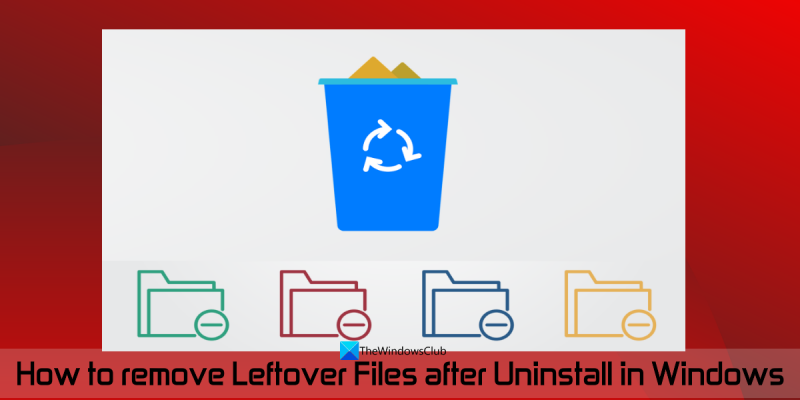












![에픽게임즈 오류 코드 LS-0015 [수정됨]](https://prankmike.com/img/epic/50/epic-games-error-code-ls-0015-fixed-1.jpg)

